如何使用 Drupal 8 的菜单项附加模块
已发表: 2022-02-16超级菜单不再是一种设计趋势,而是大多数与新闻或电子商务相关的网站的重要组成部分。
Drupal 8 的 Menu Item Extras 模块通过允许站点构建器向菜单项添加字段来改进 Drupal 中的默认菜单系统。 这样,只需几个简单的步骤就可以创建一个大型菜单。
跟随学习如何使用这个模块。 开始吧!
第 1 步:安装所需的模块
除了 Menu Item Extras 模块,您还需要安装 Viewfield。 Viewfield 提供了一个字段,该字段包含对 View 的引用,并在显示包含该字段的实体时呈现它。
- 打开PC 的终端应用程序。
- 类型:
- 作曲家需要 drupal/viewfield
- 作曲家需要 drupal/menu_item_extras
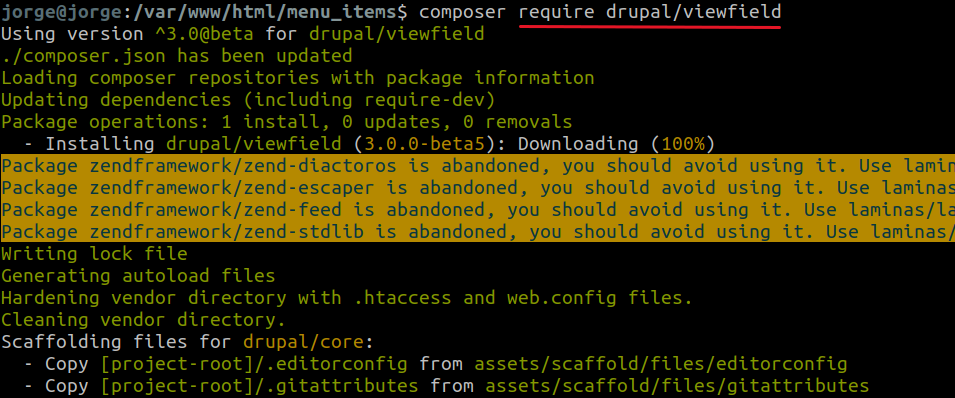
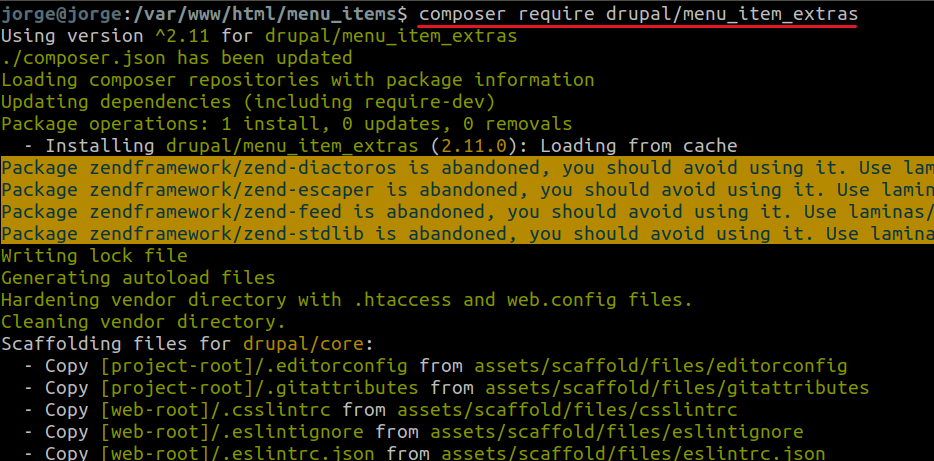
下载后启用这两个模块。
- 单击扩展。
- 检查两个模块。
- 单击安装。
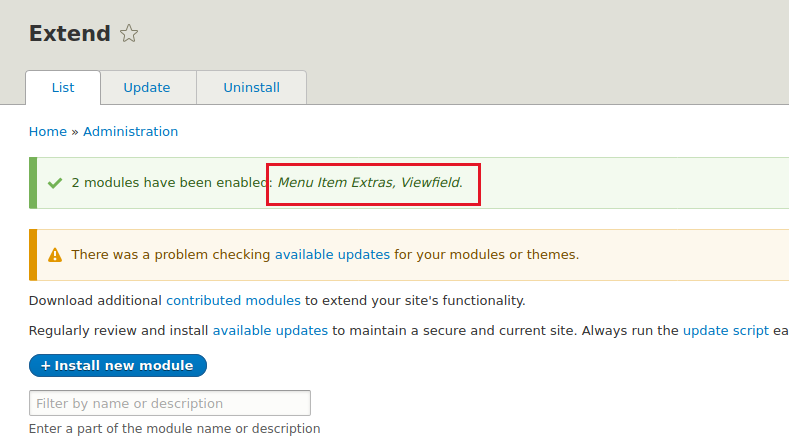
步骤 #2:创建分类系统
也许“系统”这个词不太合适,因为我们只会创建一个包含十个相关术语的词汇表。 但是,此示例将解释基础知识,因此您将来可以使用更复杂的分类系统。
- 单击结构 > 分类 > 添加词汇表。
- 输入名称“主题”,然后单击“保存”。
- 单击添加术语,将下面详述的所有术语一一添加。
- 话题
- D8
- Symfony
- 可湿性粉剂
- Magento
- CSS
- HTML
- JS
- PHP
- Python
- 开发运维
- 话题
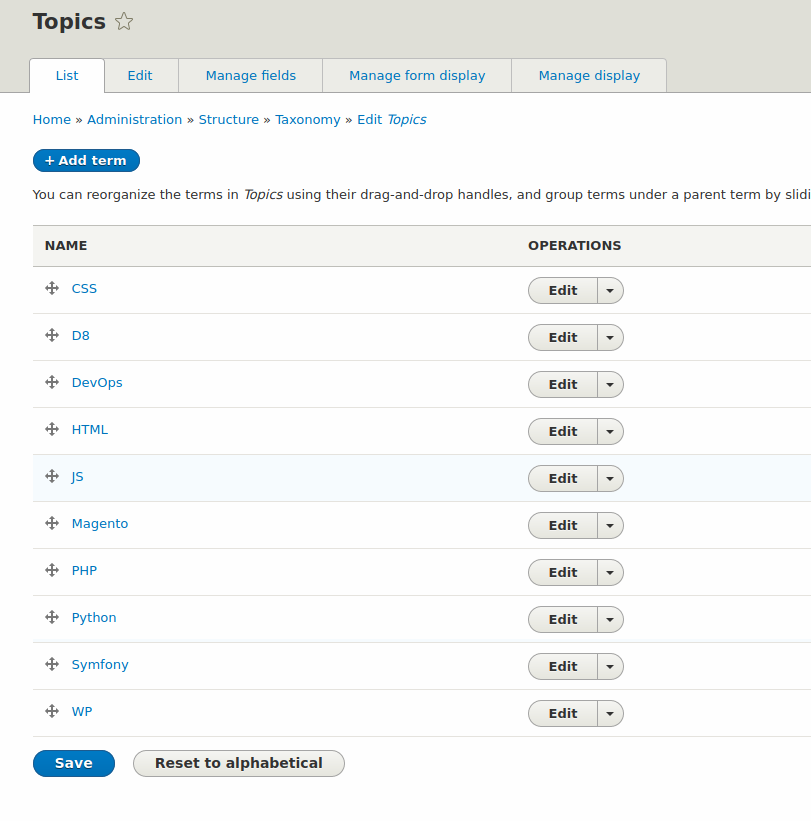
步骤#3:创建内容类型
出于本教程的目的,我们将使用具有以下字段的 2 种内容类型:
- 服务
- 服务图像/图像/允许的值数:1
- 介绍文本/文本(格式化)/允许的值数:1
- 说明/默认字段
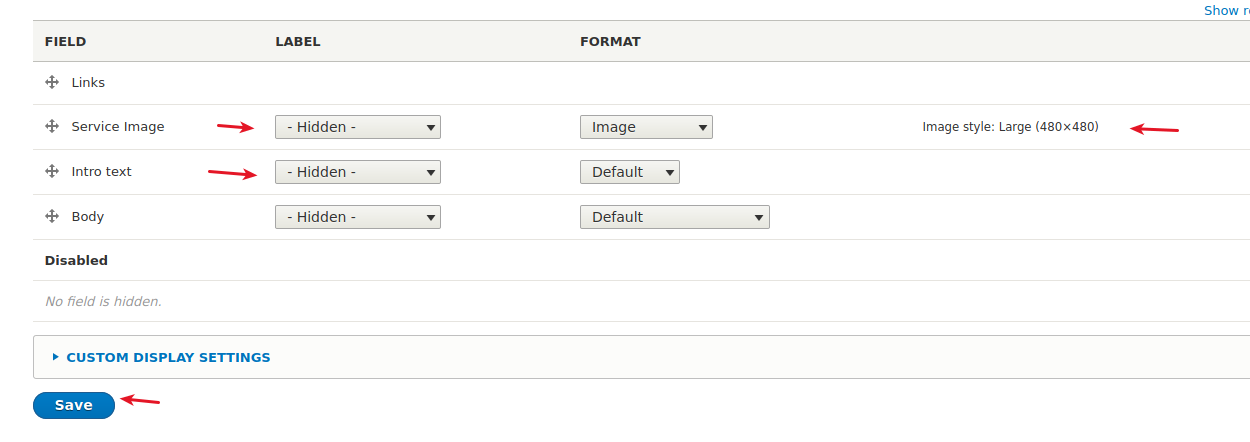
- 博客
- 类别/分类术语/允许的值数量:无限制
- 说明/默认字段
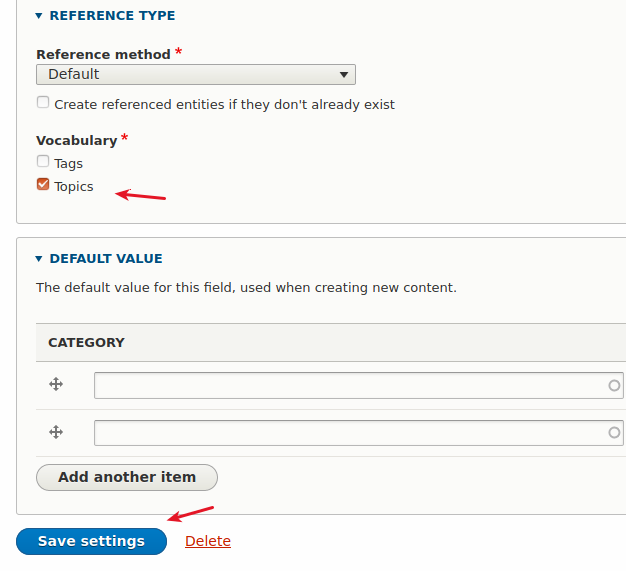
确保在创建分类字段时选择参考类型(主题)。
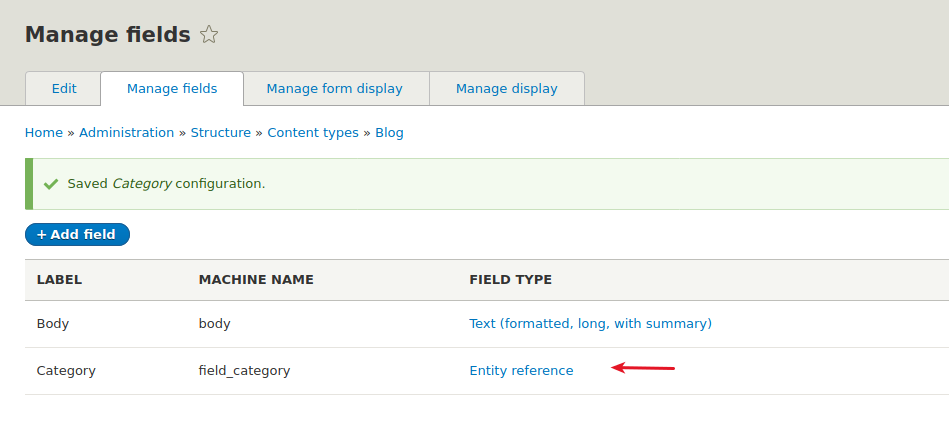
步骤#4:创建内容
我们将创建 3 个 Service 类型的节点:
- 教程
- 视频
- 图书
这些节点中的每一个都将与巨型菜单中的第二级元素相关联。 另一方面,我们将创建大约 10 个博客类型的节点,并与它们相关联的不同术语。 确保包含 2 个术语(例如:D8、WP)的频率高于其他术语。
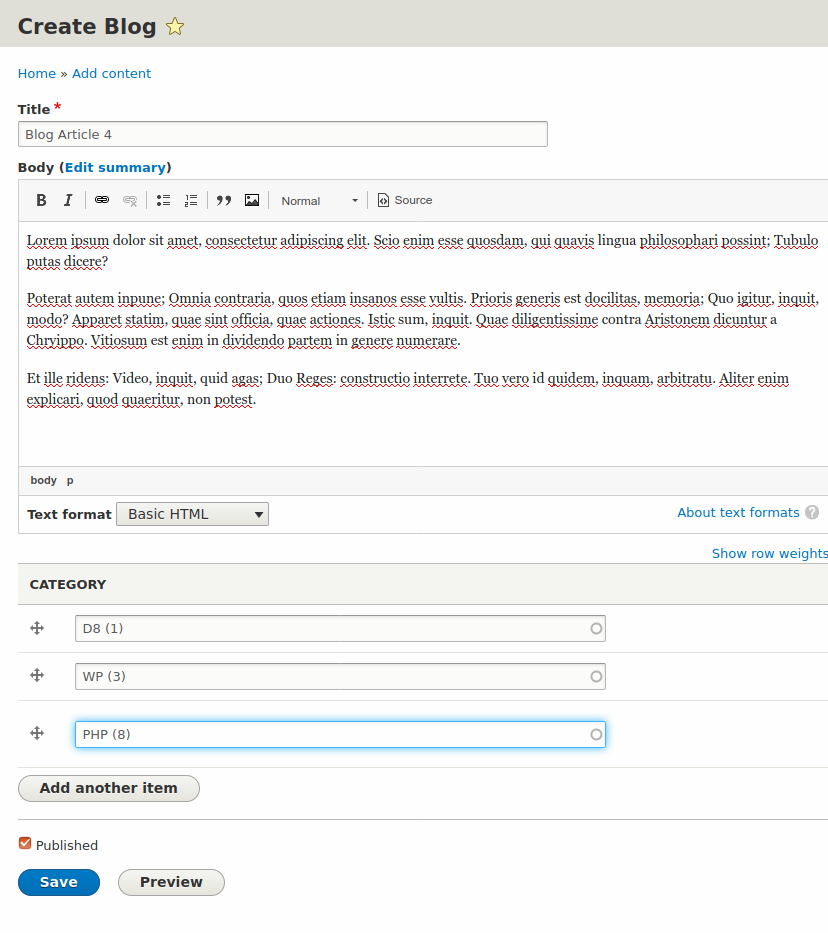
内容屏幕应该看起来或多或少类似于下图的结束。
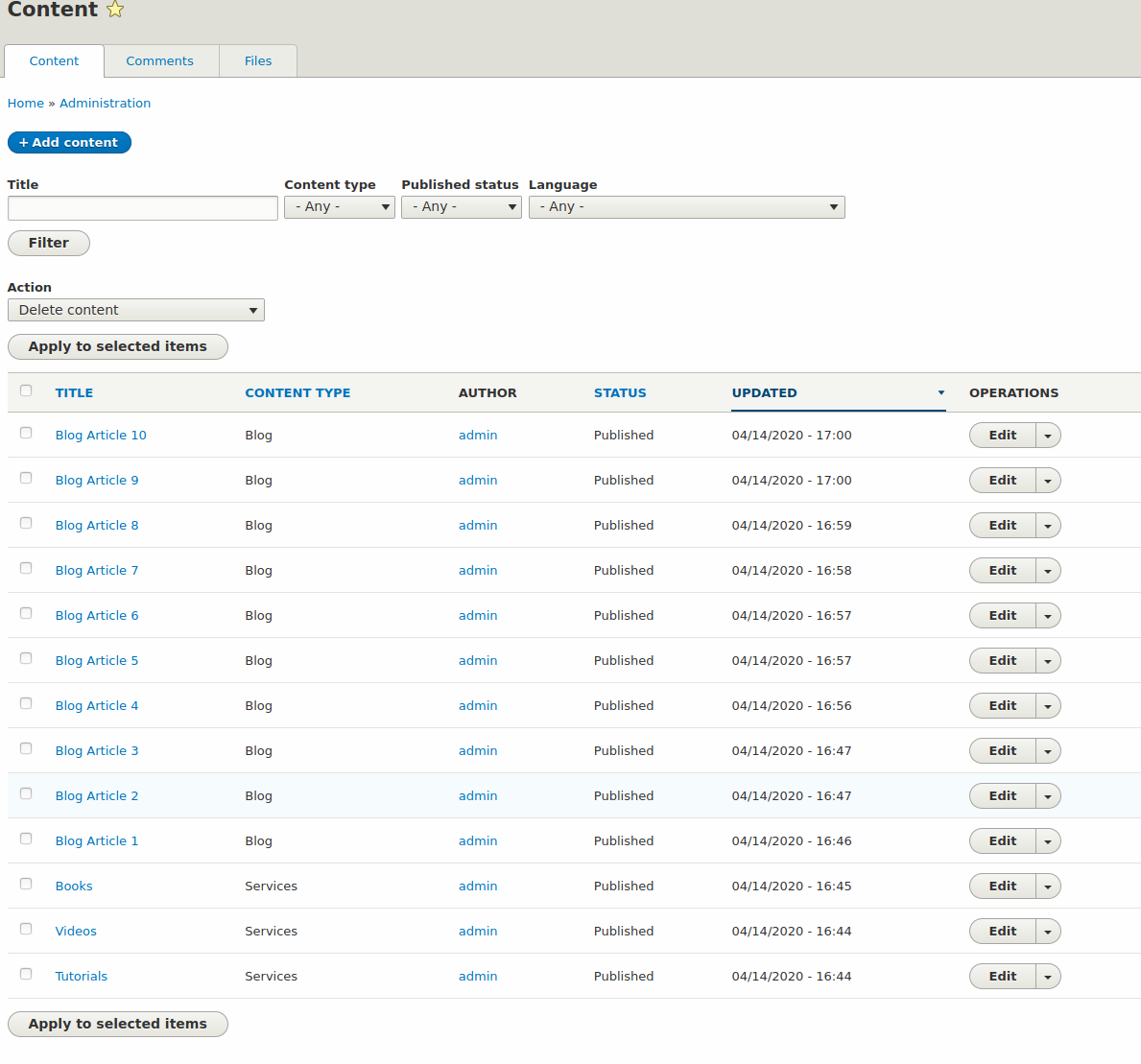
步骤#5:创建菜单项
主菜单的第一级将具有以下菜单项:
- 家
- 关于
- 资源
- 接触
每个菜单项都会有一个额外的(额外的)字段。 该字段将设置在菜单的第二级,即超级菜单中的每个卡项。 该字段将允许我们呈现每个视图块。
- 单击结构 > 菜单。
- 单击编辑菜单,以编辑主导航。
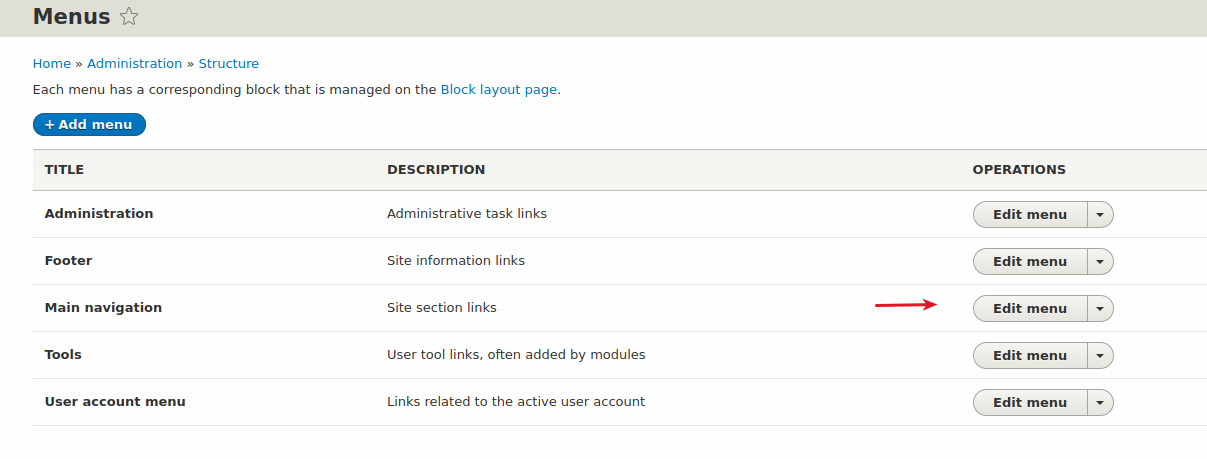
- 单击添加链接 3 次以添加缺少的一级菜单项。
- 每次输入菜单项名称时单击保存。
使用特殊标签仅显示链接文本。
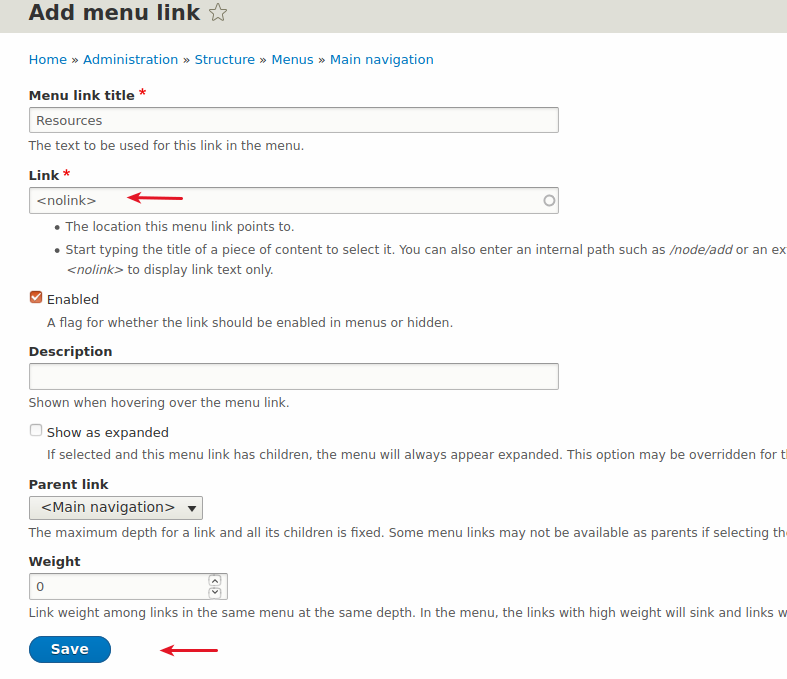
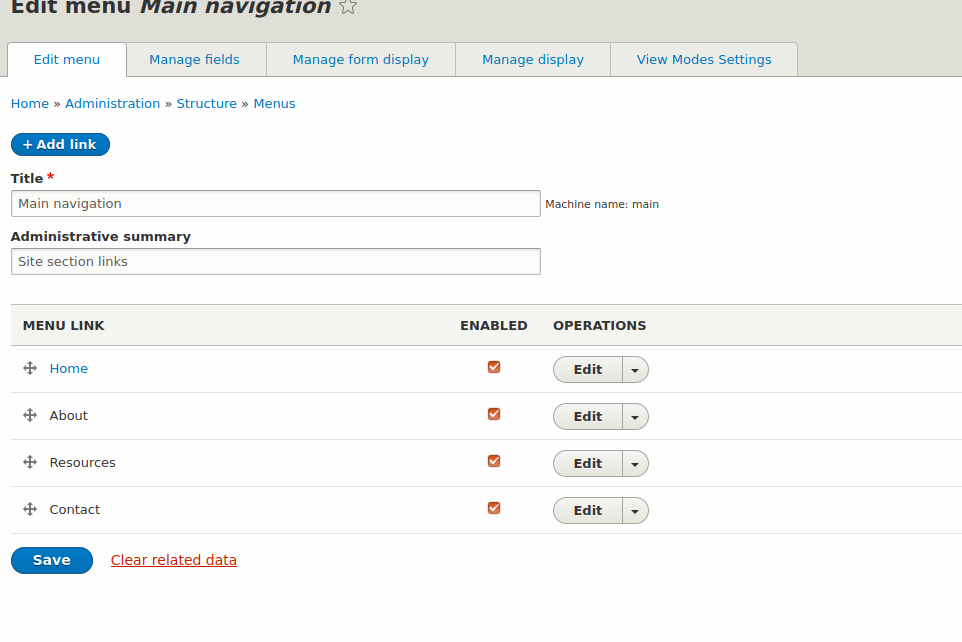
创建并重新排列菜单的链接后,
- 单击管理字段 > 添加字段,将字段添加到菜单项。
- 选择Viewfield 类型的字段。
- 给它一个适当的名称和标签。
- 单击保存并继续。
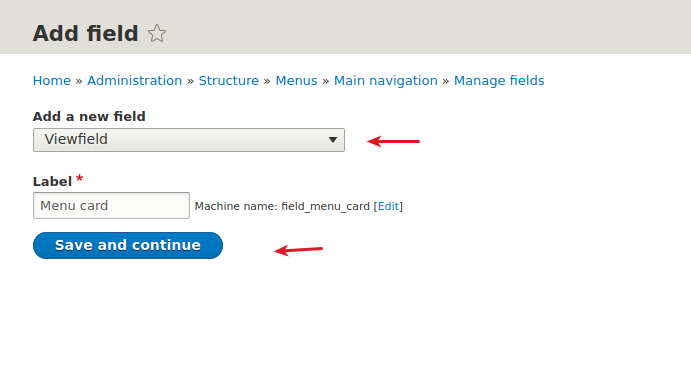
- 将允许的值数量设置为无限制。
- 单击保存字段设置
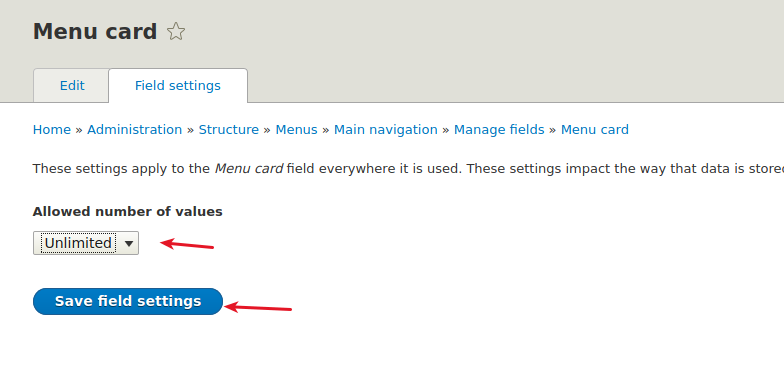
您可以选择将默认视图链接到此特定字段。 将这些字段留空。
- 向下滚动并单击保存设置
- 单击管理显示。
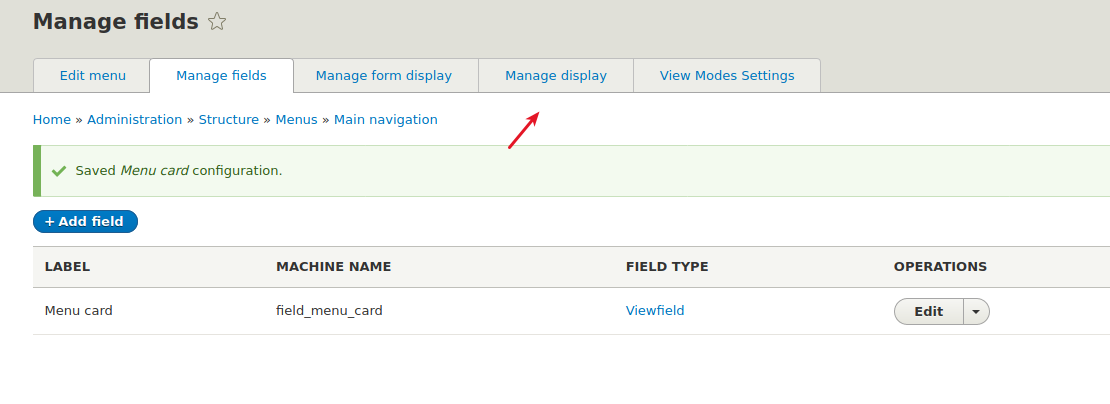
- 隐藏菜单卡标签。
- 单击保存。
步骤#6:创建视图
- 单击结构 > 视图 > 添加视图
- 显示服务类型的内容。
- 使用未格式化的字段列表创建一个块。
- 选择每个块显示 3 个项目。
- 单击保存并编辑。
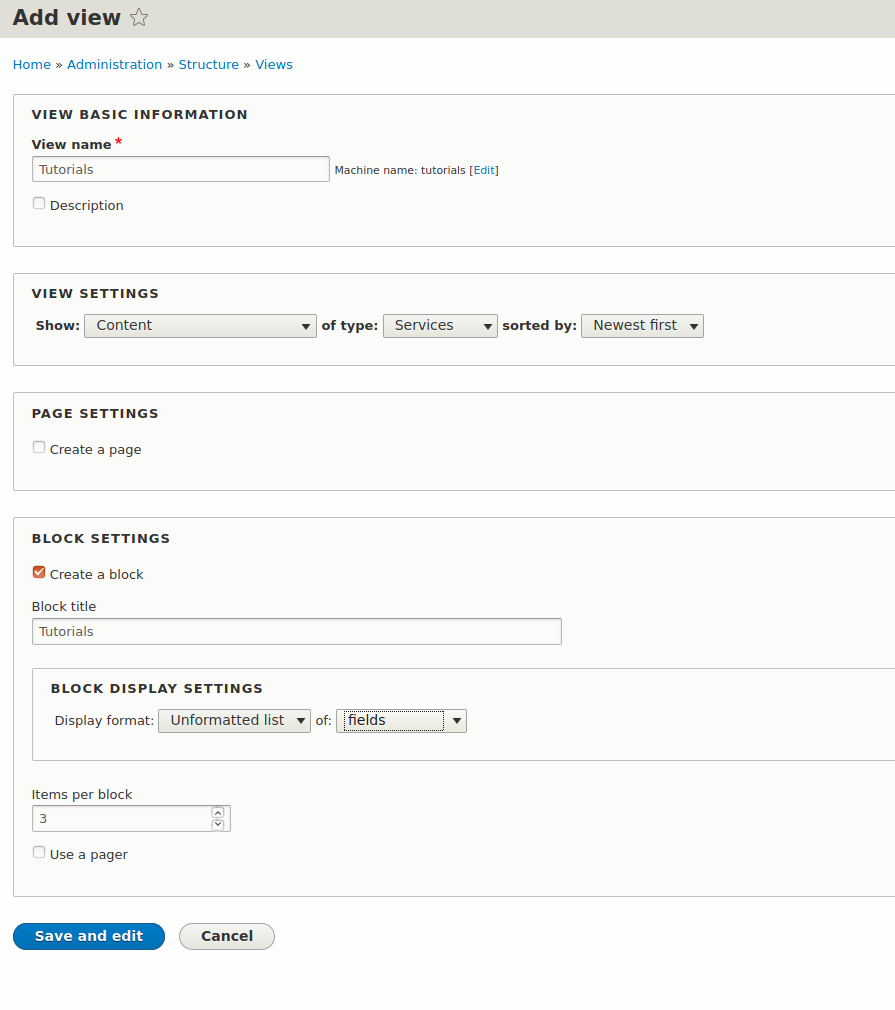
- 添加服务图像字段
- 将图像样式设置为缩略图并将图像链接到内容。
- 单击应用
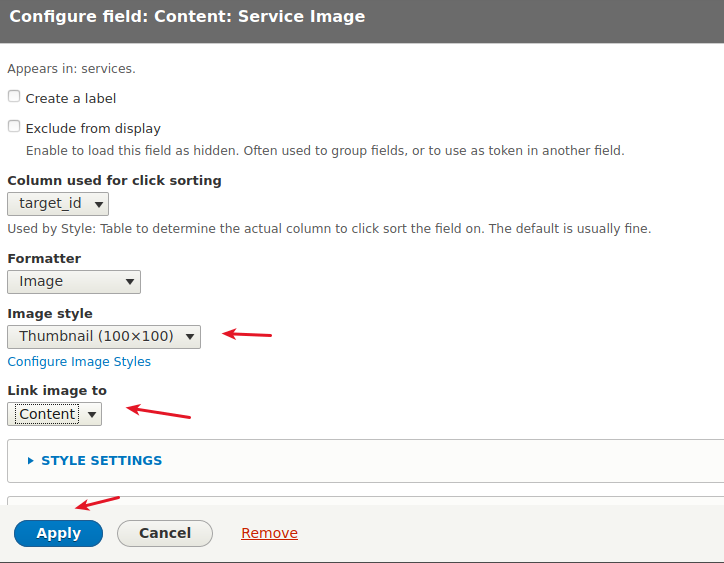
- 也添加Intro 文本字段。
- 重新排列字段。
- 单击保存。
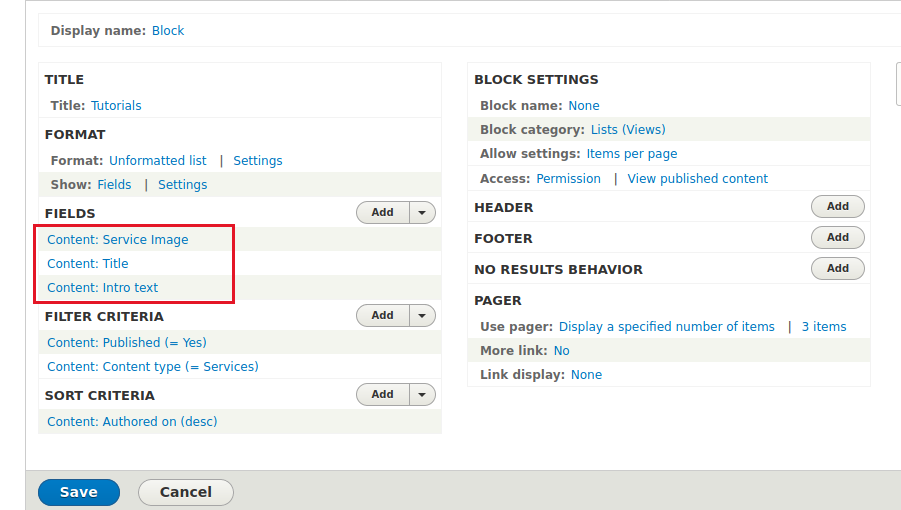
- 单击结构 > 视图 > 添加视图
- 显示博客类型的内容。
- 使用未格式化的字段列表创建一个块。
- 选择每个块显示 1 个项目。
- 单击保存并编辑。

- 添加字段类别。
- 单击添加并配置字段。
- 单击多个字段设置。
- 选择无序列表。
- 将要显示的值的数量设置为 3。
- 单击应用。
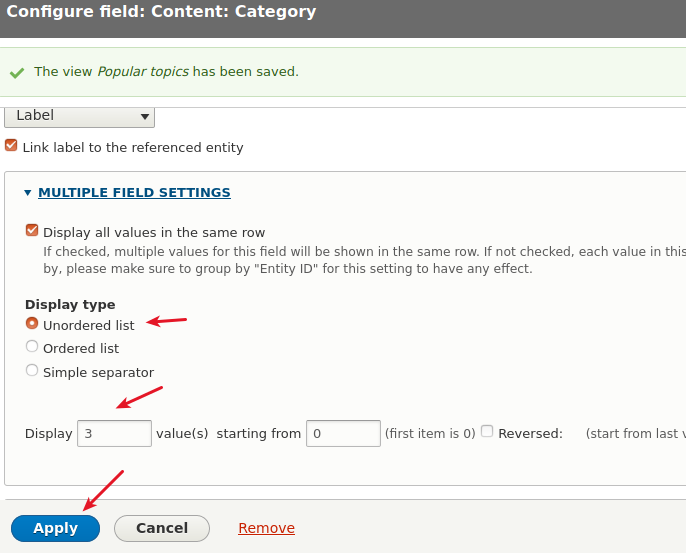
- 删除排序条件
- 单击应用。
- 单击保存以保存视图。
步骤#7:将视图块添加到菜单项
- 单击结构 > 菜单
- 编辑主导航。
- 编辑菜单项资源。
- 添加您在第 5 步中创建的 2 个块。
- 单击保存。
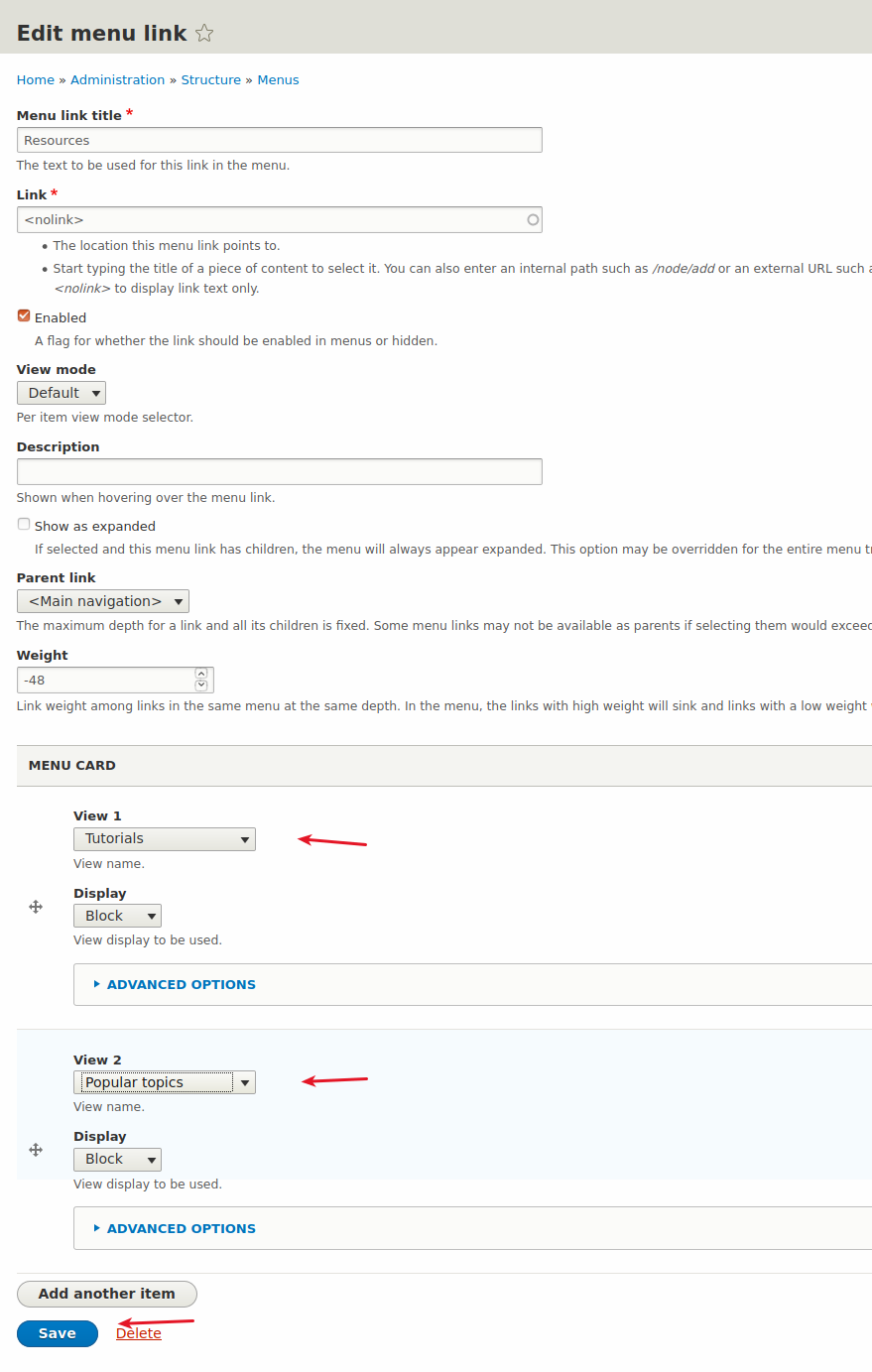
第 8 步:CSS 样式
我不打算详细解释这段代码,因为它超出了本教程的范围。 但是,您可以在本文中研究更多有关 Drupal 视图和 CSS 网格的信息。 如果您想更多地练习大型菜单,也可以看看这篇文章。
#block-bartik-main-menu a,
#block-bartik-main-menu li span {
background: transparent;
text-shadow: unset;
color: whitesmoke;
}
#block-bartik-main-menu .menu-level-0 {
display: grid;
grid-template-columns: repeat(4, 1fr);
}
#block-bartik-main-menu .field--name-field-menu-card .field__items {
display: flex;
}
#block-bartik-main-menu .menu-dropdown-0 {
position: absolute;
left: 0;
top: 166px;
width: 100%;
z-index: 10;
}
#block-bartik-main-menu a,
#block-bartik-main-menu li span {
background: transparent;
text-shadow: unset;
color: whitesmoke;
}
#block-bartik-main-menu .menu-item {
display: grid;
align-content: center;
justify-content: center;
}
#block-bartik-main-menu .menu-level-0 {
display: grid;
grid-template-columns: repeat(4, 1fr);
}
#block-bartik-main-menu .menu-dropdown-0 {
position: absolute;
left: 0;
width: 100%;
padding-top: 16px;
background-color: rgba(141,139,132, 0.9);
}
.view-tutorials .view-content {
display: grid;
grid-template-columns: repeat(3, 1fr);
}
.view-tutorials .views-row {
display: grid;
justify-items: center;
}
.view-tutorials .views-row span > a {
font-size: 1.3rem
}
.view-tutorials .views-row .views-field-field-intro-text {
font-size: 1rem;
}#block-bartik-main-menu a,
#block-bartik-main-menu li span {
background: transparent;
text-shadow: unset;
color: whitesmoke;
}
#block-bartik-main-menu .menu-level-0 {
display: grid;
grid-template-columns: repeat(4, 1fr);
}
#block-bartik-main-menu .field--name-field-menu-card .field__items {
display: flex;
}
#block-bartik-main-menu .menu-dropdown-0 {
position: absolute;
left: 0;
top: 166px;
width: 100%;
z-index: 10;
}
#block-bartik-main-menu a,
#block-bartik-main-menu li span {
background: transparent;
text-shadow: unset;
color: whitesmoke;
}
#block-bartik-main-menu .menu-item {
display: grid;
align-content: center;
justify-content: center;
}
#block-bartik-main-menu .menu-level-0 {
display: grid;
grid-template-columns: repeat(4, 1fr);
}
#block-bartik-main-menu .menu-dropdown-0 {
position: absolute;
left: 0;
width: 100%;
padding-top: 16px;
background-color: rgba(141,139,132, 0.9);
}
.view-tutorials .view-content {
display: grid;
grid-template-columns: repeat(3, 1fr);
}
.view-tutorials .views-row {
display: grid;
justify-items: center;
}
.view-tutorials .views-row span > a {
font-size: 1.3rem
}
.view-tutorials .views-row .views-field-field-intro-text {
font-size: 1rem;
}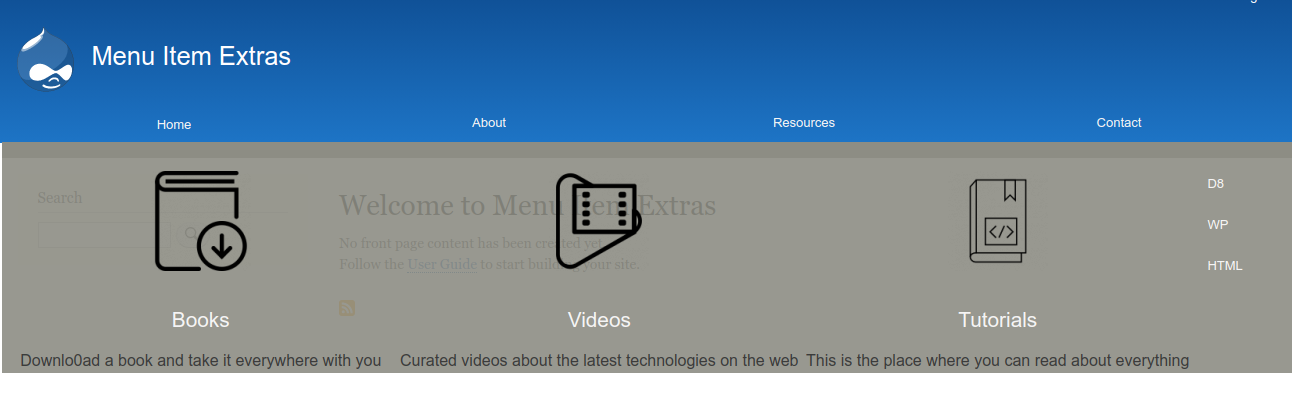
我希望你喜欢这个教程。 谢谢阅读!
